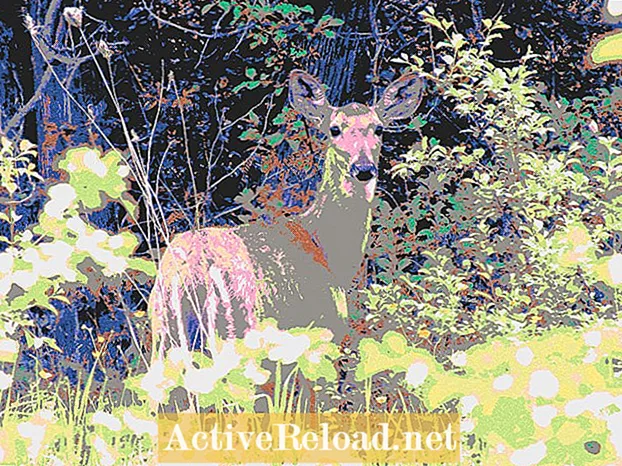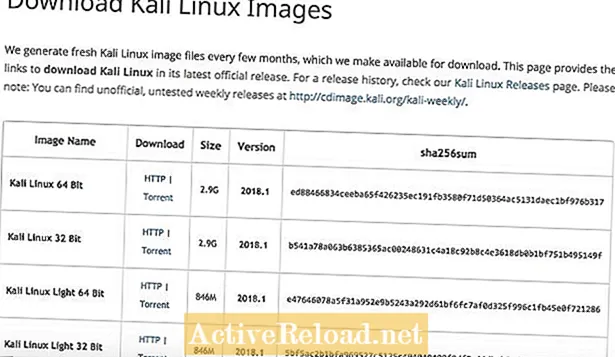Contenu
- Police de caractère
- Paragraphe et puce et numérotation
- Bordures et ombrage et colonnes
- Onglets et lettrine
- Direction du texte et changement de casse
- Arrière-plan
- Thème et mise en forme automatique
- Styles et formatage et révélation du formatage
Patrick, technicien en informatique, est un écrivain dévoué qui souhaite rendre le monde meilleur en informant les personnes qui recherchent plus de connaissances.
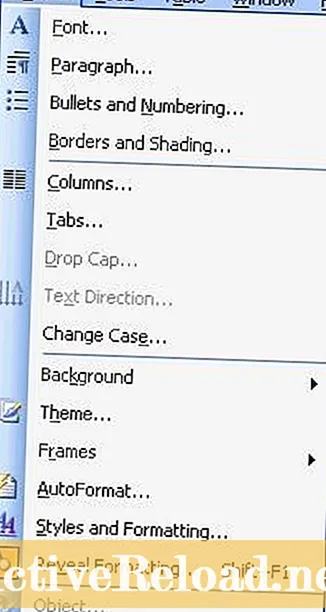
le Format La commande est couramment utilisée parmi les autres commandes de la barre de menus de Microsoft Office Word 2003. Cela nous aide à formater les documents de différentes manières pour obtenir les effets souhaités. Les options suivantes sont disponibles dans le menu Format.
Police de caractère
le Police de caractère La commande nous permet de formater ce qui suit.
- Police de caractère: Cela vous permet de changer la police, le style de police, la taille, la couleur de la police, le style de soulignement et la couleur de soulignement. Vous pouvez également ajouter des effets spéciaux tels que barré, exposant, indice, ombre, relief et autres.
- Espacement des caractères: Cette option vous permet d'augmenter ou de réduire l'espace entre les caractères. Il peut également être utilisé pour modifier la position de votre texte en le soulevant ou en l'abaissant en dessous de la position normale.
- Effets de texte: Ces effets se trouvent dans l'onglet Effets de texte. Ce sont simplement des animations qui peuvent être appliquées au texte, par exemple, l'arrière-plan clignotant, les lumières de Las Vegas, les miroitements et autres.
Paragraphe et puce et numérotation
- Paragraphe: La commande paragraphe est utilisée pour créer des retraits et des espacements sur un paragraphe. Sous le général, vous pouvez définir des alignements de texte à gauche, centrés, à droite et justifiés. Sur l'indentation, vous pouvez créer un retrait à gauche ou à droite (un espace par rapport à la marge), ou vous pouvez créer une première ligne spéciale (la première ligne est poussée à l'intérieur) ou un retrait suspendu (la première ligne est laissée suspendue tandis que le reste de le texte est poussé à l'intérieur).
- Puces et la numérotation: Cette commande est utilisée pour appliquer des puces et des nombres sur des points. Pour définir une puce spécifique, mettez en surbrillance votre liste, cliquez sur Format> Puces et numérotation. Si vous ne trouvez pas la puce souhaitée dans la liste fournie, sélectionnez-en une puis cliquez sur personnaliser. Cliquez ensuite sur Caractère pour ouvrir la fenêtre des symboles. Localisez le type de puce souhaité dans cette zone. N'oubliez pas de continuer à changer la police pour obtenir des puces différentes. Le même cas s'applique lors de la définition de formats de nombres spécifiques.
Bordures et ombrage et colonnes
- Bordures et ombrage: Vous utiliserez cette commande pour définir les bordures du texte ou du paragraphe. La bordure entourera le texte ou le paragraphe que vous sélectionnez. L'option de bordure de page applique une bordure à tout notre travail (toute la page). Ici, vous pouvez également utiliser un style artistique. N'oubliez pas de sélectionner le style, la couleur et la largeur de la bordure. La zone d'aperçu est importante pour définir les zones que vous souhaitez ou ne souhaitez pas avoir de bordure. L'option d'ombrage vous permettra d'appliquer une couleur d'ombrage au texte sélectionné.
- Colonnes: Il s'agit d'une commande importante pour définir les colonnes de votre travail. Vous pouvez définir le nombre de colonnes que vous souhaitez et vous pouvez leur faire une ligne entre elles.
Onglets et lettrine
- Onglets: Ils sont utilisés pour mettre du texte en retrait sur la règle horizontale et vous permettent d'aligner le texte à droite, à gauche ou au centre.
- Casquette de baisse: Cette commande crée une grande lettre majuscule initiale supprimée sur un paragraphe. Le paragraphe doit contenir du texte. La procédure est la suivante: cliquez sur le menu Format, sélectionnez Drop Cap, cliquez sur Dropped ou In margin. Sélectionnez les autres options de votre choix, comme la police et le nombre de lignes à supprimer.
Direction du texte et changement de casse
- Direction du texte: Ceci est utilisé pour changer l'orientation ou la direction du texte dans un tableau.
- Changer de cas: Utilisez cette commande pour changer la casse de votre texte en l'une des suivantes: casse de la phrase (style d'écriture normal où nous mettons en majuscule le début d'une phrase), minuscules (chaque texte apparaîtra en minuscules), MAJUSCULES (le texte sélectionné sera mis en majuscule ), La casse du titre (le début de chaque mot sera en majuscule) et tOGGLE cASE (inverser la casse du titre de chaque lettre de la sélection).
Arrière-plan
- Arrière-plan: Cette fonction est utilisée pour appliquer un arrière-plan normal, un effet de remplissage et un filigrane imprimé à votre page. Format> Arrière-plan, puis sélectionnez la couleur que vous souhaitez utiliser. Pour utiliser les effets de remplissage: Format> Arrière-plan> Effets de remplissage, vous pouvez alors utiliser un dégradé, une texture, un motif ou une image comme arrière-plan.
Pour utiliser un filigrane sur votre document: Format> Arrière-plan, Filigrane imprimé. Vous pouvez ensuite utiliser un filigrane d'image ou un filigrane de texte.
Thème et mise en forme automatique
- Thème: Un thème est un ensemble d'éléments de conception unifiés qui donne une bonne apparence à vos documents en utilisant la couleur, les polices et les graphiques.
- Format automatique: Il s'agit d'une fonctionnalité de mise en forme automatique qui vous aidera à appliquer une mise en forme telle que des en-têtes, des listes à puces et numérotées, des bordures, des nombres et des symboles, entre autres.
Styles et formatage et révélation du formatage
- Styles et formatage: Cette commande est utilisée pour appliquer différents styles de mise en forme à votre travail.
- Révéler le formatage: Utilisez-le pour afficher les différents formats qui ont été appliqués à votre travail.
Cet article est exact et fidèle au meilleur de la connaissance de l’auteur. Le contenu est uniquement à des fins d'information ou de divertissement et ne se substitue pas à un conseil personnel ou à des conseils professionnels sur des questions commerciales, financières, juridiques ou techniques.